Можете да импортирате контакти от друг имейл доставчик или акаунт в своя акаунт за Outlook.com.
Стъпка 1: Експортиране на списъка с контактите от вашия имейл доставчик в CSV файл
Когато експортирате своите контакти, те обикновено се съхраняват във файл, съдържащ стойности, разделени със запетая (CSV).
-
Outlook.com – вижте Експортиране на контакти от Outlook.com в .csv файл.
-
Outlook за Windows – вижте Експортиране на контакти от Outlook.
-
iCloud – вижте Експортиране на контакти от iCloud във файл на vCard (.vcf).
-
Gmail – вижте Помощ за Gmail.
-
Yahoo! Mail– вижте Помощ за Yahoo! Mail.
Съвети:
-
Ако имате собствен списък с контакти, който искате да импортирате, вижте Създаване на собствен шаблон за импортиране на контакти по-долу.
-
Ако файлът няма UTF-8 кодиране, инструментът за импортиране може да не разпознае и покаже целия текст правилно.
Стъпка 2: Импортиране на контактите във вашия акаунт за Outlook.com
Използвайте файл, съдържащ стойности, разделени със запетая (CSV), за да импортирате контактите си в своя акаунт за Outlook.com
-
В Outlook.com изберете

-
Най-вдясно на лентата с инструменти изберете Управление на > Импортиране на контакти.
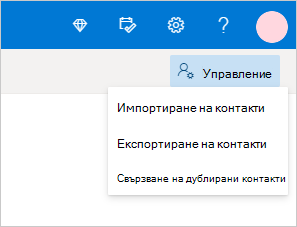
-
Изберете Преглед, намерете вашия CSV файл и след това изберете Отвори.
-
Изберете Импортирай.
Ако е възможно, експортирайте един контакт от Outlook.com в CSV файл , за да го използвате като шаблон, или използвайте Microsoft Excel, за да създадете свой собствен файл за импортиране на контакти.
-
Създаване на нова празна работна книга
-
Добавете някой от тези популярни записи като заглавки на колони в ред 1:
-
Собствено име
-
Бащино име
-
Фамилно име
-
Заглавие
-
"суфикс"
-
Псевдоним
-
Имейл адрес
-
Имейл адрес 2
-
Имейл адрес 3
-
Домашен телефон
-
Служебен телефон
-
Служебен телефон 2
-
Мобилен телефон
-
Фирма
-
Улица (дом. адрес)
-
Град (дом. адрес)
-
Област (дом. дом. състояние)
-
Пощенски код (дом. адрес)
-
Страна/регион (дом. адрес)
-
Уеб страница
-
Рожден ден
-
Годишнина
-
Бележки
-
-
Започнете нов ред за всеки контакт и добавете информацията, която искате, към всяка колона. Не е необходимо да имате по нещо във всяка колона.
-
Запишете файла като CSV UTF-8 (разделен със запетаи).
Обикновено можете да импортирате контакти, без да се безпокоите за съществените подробности как текстът се съхранява в CSV файла. Но ако данните за контакта включват знаци, които не се намират в английския език, като например гръцки, японски, арабски или знаци на кирилица, това може да доведе до проблеми при импортирането на контактите. Следователно трябва да запишете файла с контактите с UTF-8 кодиране, ако имате тази опция по време на експортирането.
Ако не можете да експортирате контактите си с UTF-8 директно, можете да конвертирате експортираният CSV файл с помощта на Excel или приложения от други доставчици. Как да направите това е различно при различните приложения и версии на приложението.
Как да конвертирате вашия CSV файл с UTF-8, използвайки Microsoft Excel 2016:
-
В Excel създайте нов празен документ (работна книга).
-
От менюто Данни изберете От текст/CSV. Отидете до вашия експортиран CSV файл (може да се наложи да изберете да покажете Текстови файлове (... csv), за да го видите). Изберете Импортирай.
-
В диалоговия прозорец, който се появява под Произход на файла, изберете кодиране, което кара знаците в текста да се показват правилно, например Кирилица Windows 1251, и след това изберете Зареждане.
-
Проверете дали знаците се показват правилно в Excel.
-
Изберете Файл >Запиши като. Въведете име на файла и изберете CSV UTF-8 (с разделители запетаи) (*.csv) като тип на вашия файл.
-
Изберете Запиши.
Все още имате нужда от помощ?
|
|
За да получите поддръжка в Outlook.com, щракнете тук или изберете "Помощ" в лентата с менюта и въведете заявката си. Ако сами не можете да решите проблема си, превъртете надолу до Все още имате нужда от помощ? и изберете Да. За да се свържете с нас в Outlook.com, ще трябва да влезете. Ако не можете да влезете, щракнете тук. |
|
|
|
За друга помощ за вашия акаунт в Microsoft и абонаменти посетете "Помощ за акаунт и фактуриране". |
|
|
|
За да получите помощ и отстраняване на неизправности в други продукти и услуги на Microsoft, въведете вашия проблем тук. |
|
|
|
Публикувайте въпроси, следвайте дискусии и споделяйте знанията си в общността наOutlook.com. |
Ако срещате трудности при импортирането на контакти във вашия акаунт за Outlook.com, вижте Коригиране на проблеми при импортиране на контакти в Outlook.com.
Сродни теми
Създаване, преглеждане и редактиране на контакти и списъци с контакти в Outlook.com
Експортиране на контакти от Outlook.com в CSV файл
Импортиране и експортиране на имейл, контакти и календар
на OutlookКоя версия на Outlook имам?
Добавете другите си имейл акаунти към Outlook.com











